11 najlepszych rozwiązań problemu z niedziałającym Google Pay
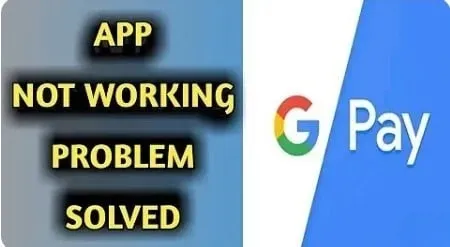
Google pay to jedna z najczęściej używanych aplikacji, w której można dokonywać transakcji za pomocą kodu PIN UPI. Ułatwia to zarządzanie zakupami, ponieważ działa jak cyfrowy portfel.
Mogą jednak wystąpić pewne usterki, które uniemożliwiają działanie Google Pay.
Wiele osób boryka się z tymi problemami i można je rozwiązać, wprowadzając niezbędne zmiany w aplikacji. Ten artykuł zawiera 11 różnych rozwiązań problemu z niedziałającym Google Pay.
Rozwiązania mające na celu rozwiązanie problemu polegającego na tym, że Google Pay nie działa
- Sprawdź aktualizacje aplikacji
- Sprawdź, czy Twoja mapa jest aktualna
- Upewnij się, że Twój numer telefonu jest poprawny
- Sprawdź swoje połączenie z internetem
- Skontaktuj się z bankiem/wystawcą karty
- Wyczyść pliki pamięci podręcznej
- Rozwiązywanie problemów z szarą kartą
- Odinstaluj i ponownie zainstaluj aplikację
- Zmień gniazdo karty SIM
- Skontaktuj się z obsługą klienta swojego banku
- Skontaktuj się z Google Pay
Metody rozwiązania problemu z niedziałającym Google Pay
1. Sprawdź dostępność aktualizacji aplikacji
Pierwszą rzeczą, którą powinieneś zrobić, gdy napotkasz problem „Google Pay nie działa”, jest sprawdzenie dostępności aktualizacji aplikacji.
Nawet jeśli masz włączone automatyczne aktualizacje w telefonie, najlepiej odwiedzić Sklep Play. Wykonaj poniższe czynności, aby sprawdzić dostępność aktualizacji aplikacji.
- Otwórz aplikację Sklep Google Play na swoim telefonie.
- Znajdź aplikację Google Pay.
- Powinieneś zaktualizować aplikację, jeśli jest napisane „aktualizacja”, a nie „otwórz”.
Czasami przyczyną problemu mogą być również aktualizacje aplikacji. Jeśli Twoja aplikacja działała dobrze przed aktualizacją, problem dotyczy aktualizacji.
Sprawdź najnowsze recenzje w sekcji opinii i zobacz, czy inni narzekają na problem z aktualizacją.
Jeśli tak, poczekaj mniej więcej tydzień, Google Pay naprawi ten problem za pomocą aktualizacji, a Twoja aplikacja będzie działać poprawnie.
2. Sprawdź, czy Twoja mapa jest aktualna
Czy ostatnio zmieniłeś konto bankowe lub otrzymałeś nowe karty kredytowe lub debetowe? Następnie musisz zweryfikować dane karty w aplikacji Google Pay.
Ważne jest również, aby wpisać swoje imię i nazwisko w takiej postaci, w jakiej widnieje na karcie.
Na przykład na Twojej karcie może znajdować się Twoje drugie imię, a jeśli zapomnisz go wpisać, wystąpi problem. Wykonaj poniższe czynności, aby sprawdzić informacje o karcie.
- Otwórz aplikację Google Pay na swoim telefonie.
- Kliknij swoje zdjęcie profilowe w prawym górnym rogu.
- Kliknij opcję Konta bankowe.
- W sekcji „Metody płatności” zobaczysz dane swojego konta bankowego i sprawdzisz, czy musisz je edytować.
3. Upewnij się, że Twój numer telefonu jest poprawny
To jeden z częstych błędów popełnianych przez wiele osób. Może się to zdarzyć podczas konfigurowania Google Pay na nowym urządzeniu lub podczas zmiany telefonu po skonfigurowaniu aplikacji.
Jest to jeden z głównych środków bezpieczeństwa; dlatego ważne jest, aby sprawdzić, czy numer telefonu jest poprawny.
- Otwórz aplikację Google Pay na swoim urządzeniu z Androidem.
- Kliknij swoje zdjęcie profilowe w prawym górnym rogu.
- Kliknij opcję „Ustawienia”.
- Kliknij dane osobowe.
- Upewnij się, że Twój numer telefonu komórkowego jest poprawny, czy nie.
- Jeśli Twój numer telefonu komórkowego jest nieprawidłowy, kliknij opcję edycji i wprowadź poprawny numer telefonu komórkowego.
- Ta opcja pojawi się tylko wtedy, gdy ręcznie wprowadzisz numer telefonu komórkowego podczas procesu konfiguracji.
4. Sprawdź swoje połączenie internetowe
Niezawodne połączenie internetowe jest ważne, gdy płacisz online i w sklepach stacjonarnych. Ponieważ Google Pay obsługuje mobilną transmisję danych i połączenia Wi-Fi, upewnij się, że połączenie Wi-Fi jest prawidłowe i nie jest przerywane.
Jeśli połączenie jest słabe, Twoje płatności nie zostaną zrealizowane i spowoduje to problem „Google Pay nie działa”.
Jeśli wiesz, że będziesz w obszarze o słabej łączności sieciowej, noś ze sobą fizyczną mapę, aby uniknąć problemów z połączeniem.
Czasami sprzedawcy mają własne sieci Wi-Fi dla swoich klientów. Ale nie zaleca się korzystania z sieci publicznych do transakcji i płatności online.
Dzieje się tak, ponieważ haker może śledzić dane karty i jej używać. Najlepiej unikać korzystania z publicznych sieci Wi-Fi.
5. Skontaktuj się z bankiem/wystawcą karty
Po potwierdzeniu, że problem dotyczy konkretnej karty, należy skontaktować się z bankiem lub wydawcą karty.
Aby to sprawdzić, spróbuj użyć innej karty. Jeśli problem ogranicza się do jednej karty, możesz nie mieć wystarczających środków lub z jakiegoś powodu zostałeś zamrożony.
6. Wyczyść pliki pamięci podręcznej
Czyszczenie plików pamięci podręcznej działa nie tylko dla Google Pay, ale także dla innych aplikacji. Dane w pamięci podręcznej pomogą aplikacjom działać szybciej.
Ponadto będzie zakłócać działanie aplikacji, gdy przechowywanych jest zbyt dużo danych. Wykonaj poniższe czynności, aby wyczyścić pliki pamięci podręcznej.
- Otwórz aplikację Ustawienia na telefonie z Androidem.
- Przewiń w dół i kliknij Aplikacje.
- Kliknij Zarządzaj aplikacjami.
- Kliknij aplikację Google Pay.
- Kliknij opcję „Przechowywanie”.
- Kliknij opcję wyczyść dane, aby wyczyścić pliki pamięci podręcznej.
7. Rozwiązywanie problemów z szarą kartą
Ci, którzy próbują płacić szarą kartą, mogą mieć kilka problemów. Jeśli Twoja karta została skradziona i chcesz ją zweryfikować, kliknij na kartę w google pay i dokonaj wszystkich niezbędnych zmian.
Jeśli została omyłkowo zgłoszona jako skradziona, kliknij „Potwierdź” i zmień kartę. Ukończenie procesu może zająć 48 godzin.
Na Twojej karcie kredytowej nastąpi tymczasowa zmiana z 8-cyfrowym kodem. Musisz wpisać ten kod w Google Pay, aby zakończyć proces weryfikacji.
Jeśli nie możesz użyć swoich kart kredytowych lub debetowych do dokonania określonego zakupu. Wtedy może się zdarzyć, że sprzedawca nie zaakceptuje niektórych kart kredytowych lub debetowych.
W takim przypadku musisz wypróbować kartę kredytową lub debetową innego konta bankowego i ustawić ją jako kartę domyślną.
Jeśli Twoja karta wygasła bez Twojej wiedzy, nie będziesz mógł dokonywać żadnych transakcji. Skontaktuj się ze swoim bankiem i złóż wniosek o nową kartę.
8. Odinstaluj i ponownie zainstaluj aplikację
Jeśli jednak nic nie działa, a karta nie stanowi problemu, możesz spróbować odinstalować i ponownie zainstalować aplikację.
Czasami ta metoda może działać. Po odinstalowaniu aplikacji Google Pay uruchom ponownie telefon, ponieważ zapewni to czysty start.
9. Zmień gniazdo karty SIM
Jest to powszechny problem, który większość z nich zwykle ignoruje. Numer telefonu komórkowego Google Pay musi zawsze znajdować się w gnieździe SIM 1.
Jeśli umieścisz go w gnieździe SIM 2, będą problemy. Sprawdź, czy karta SIM jest prawidłowo zainstalowana.
10. Skontaktuj się z obsługą klienta swojego banku
Niektóre banki nie zezwalają na dodawanie kont do Google Pay lub mogą nie zezwalać na dodawanie do dowolnego portfela płatniczego. Kontakt z pomocą techniczną pomoże Ci zlokalizować problem.
Jeśli problem wynika z ograniczeń banku, dodaj konto z innego banku. Jeśli wystąpił błąd serwera bankowego, należy zaczekać, aż problem z serwerem zostanie rozwiązany, a także sprawdzić informacje rozliczeniowe, jeśli konto zostało obciążone.
11. Skontaktuj się z Google Pay
Jeśli nic nie działa, możesz uzyskać pomoc od Google pay. Aplikacja posiada opcję pomocy. Za pomocą tego możesz zgłosić żądanie.
Odpowiedź zostanie udzielona w ciągu 24 godzin. Wykonaj poniższe czynności, aby skontaktować się z Google Pay.
- Otwórz aplikację Google Pay na swoim telefonie.
- Kliknij ikonę zdjęcia profilowego w prawym górnym rogu.
- Kliknij opcję „Ustawienia”.
- Kliknij Pomoc i opinie.
- Kliknij Uzyskaj pomoc.
- Jeśli nie możesz znaleźć rozwiązania swojego problemu, kliknij opcję Potrzebujesz więcej pomocy.
- Google pay odpowie na Twoją prośbę w ciągu 24 godzin.
Wniosek
Mam nadzieję, że powyższe rozwiązania dały ci pomysł, jak naprawić problem z niedziałającą tablicą Google.
Prawie wszyscy na świecie korzystają z Google Pay. Jeśli wystąpi problem, nie będziemy mogli przeprowadzać transakcji cyfrowych. Dlatego ważne jest, aby natychmiast rozwiązać problem, aby w łatwy sposób dokonywać płatności zbliżeniowych.



Dodaj komentarz